Node.js를 사용하여 간단한 블로그 리더를 구축하는 방법
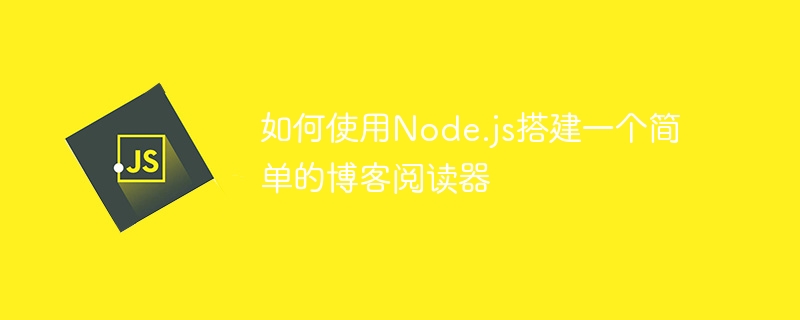
Node.js를 사용하여 간단한 블로그 리더를 구축하는 방법
소개:
인터넷의 급속한 발전으로 블로그는 사람들이 자신의 삶을 기록하고 지식을 공유하는 중요한 방법 중 하나가 되었습니다. 간단한 블로그 리더를 구축하려면 Node.js와 일부 오픈 소스 기술을 사용하여 이 목표를 달성할 수 있습니다. 이 기사에서는 Node.js를 사용하여 간단한 블로그 리더를 구축하는 방법을 소개하고 특정 코드 예제를 제공합니다.
1단계: Node.js 및 관련 도구 설치
먼저 컴퓨터에 Node.js와 npm(Node.js 패키지 관리 도구)을 설치해야 합니다. Node.js 공식 홈페이지(https://nodejs.org/)에서 사용 중인 운영체제에 맞는 설치 패키지를 다운로드한 뒤, 안내에 따라 설치하세요. 설치가 완료되면 명령줄에 node -v 및 npm -v를 입력하여 Node.js와 npm이 성공적으로 설치되었는지 확인할 수 있습니다. node -v和npm -v来确认Node.js和npm是否已经成功安装。
步骤二:创建项目文件夹
在命令行中,切换到你希望创建项目的目录,并输入以下命令创建一个新的项目文件夹:
mkdir blog-reader
然后,进入项目文件夹:
cd blog-reader
步骤三:初始化项目
在项目文件夹中,输入以下命令初始化一个新的Node.js项目:
npm init -y
这个命令将会创建一个package.json文件,用来管理项目的依赖和配置。
步骤四:安装Express.js
Express.js是一个流行的Node.js web应用框架,我们将使用它来构建博客阅读器的后端。在命令行中,输入以下命令安装Express.js:
npm install express
步骤五:创建服务器
在项目文件夹中创建一个名为index.js的文件,并输入以下代码:
const express = require('express');
const app = express();
const port = 3000;
app.get('/', (req, res) => {
res.send('Hello World!');
});
app.listen(port, () => {
console.log(`Server is listening on port ${port}`);
});这段代码创建了一个Express应用,并在3000端口上监听请求。当访问根路径时,服务器将返回一个字符串"Hello World!"。
步骤六:运行服务器
在命令行中,输入以下命令运行服务器:
node index.js
如果一切正常,你将会看到如下输出:
Server is listening on port 3000
现在,你可以在浏览器中访问http://localhost:3000,将会看到"Hello World!"。
步骤七:安装EJS模板引擎
EJS(Embedded JavaScript)是一个简单的模板引擎,我们将使用它来渲染博客文章的视图。在命令行中,输入以下命令安装EJS:
npm install ejs
步骤八:创建视图模板
在项目文件夹中创建一个名为views的文件夹,并在该文件夹中创建一个名为index.ejs的文件。输入以下代码作为视图模板:
<!DOCTYPE html>
<html>
<head>
<title>博客阅读器</title>
</head>
<body>
<h1 id="博客阅读器">博客阅读器</h1>
<ul>
<% for(let i=0; i<articles.length; i++) { %>
<li><a href="/articles/<%= articles[i].id %>"><%= articles[i].title %></a></li>
<% } %>
</ul>
</body>
</html>这段代码使用EJS的语法来渲染文章列表。我们将在后面的步骤中添加数据并渲染视图。
步骤九:添加路由和控制器
在index.js文件中添加以下代码:
const articles = [
{
id: 1,
title: 'Node.js入门指南',
content: '...'
},
{
id: 2,
title: 'Express.js实践指南',
content: '...'
}
];
app.get('/articles', (req, res) => {
res.render('index', { articles });
});
app.get('/articles/:id', (req, res) => {
const id = req.params.id;
const article = articles.find(article => article.id === parseInt(id));
if (article) {
res.render('article', { article });
} else {
res.send('文章不存在');
}
});这段代码定义了两个路由。当访问/articles路径时,服务器将渲染index.ejs视图,并将文章列表作为参数传递给视图。当访问/articles/:id路径时,服务器将查找具有指定ID的文章,并渲染article.ejs视图。
步骤十:创建文章视图模板
在views文件夹中创建一个名为article.ejs的文件,并输入以下代码作为文章视图模板:
<!DOCTYPE html> <html> <head> <title><%= article.title %></title> </head> <body> <h1><%= article.title %></h1> <article><%= article.content %></article> </body> </html>
这段代码使用EJS的语法来渲染单篇文章的标题和内容。
步骤十一:运行服务器
在命令行中,输入以下命令重新运行服务器:
node index.js
现在,你可以在浏览器中访问http://localhost:3000/articles
명령줄에서 프로젝트를 만들 디렉터리로 전환하고 다음 명령을 입력하여 새 프로젝트 폴더를 만듭니다.
rrreee
index.js라는 파일을 만들고 다음 코드를 입력하세요. 🎜 rrreee🎜이 코드는 Express 애플리케이션을 생성하고 포트 3000에서 요청을 수신합니다. 루트 경로에 액세스하면 서버는 "Hello World!"라는 문자열을 반환합니다. 🎜🎜6단계: 서버 실행 🎜명령줄에 다음 명령을 입력하여 서버를 실행합니다. 🎜rrreee🎜모든 것이 순조롭게 진행되면 다음 출력이 표시됩니다. 🎜rrreee🎜이제 http에 액세스할 수 있습니다. 브라우저 ://localhost:3000에 "Hello World!"가 표시됩니다. 🎜🎜7단계: EJS 템플릿 엔진 설치🎜EJS(Embedded JavaScript)는 블로그 게시물의 보기를 렌더링하는 데 사용할 간단한 템플릿 엔진입니다. 명령줄에 다음 명령을 입력하여 EJS를 설치합니다. 🎜rrreee🎜8단계: 뷰 템플릿 생성 🎜프로젝트 폴더에 views라는 폴더를 생성하고 index라는 A 파일을 생성합니다. .ejs. 보기 템플릿으로 다음 코드를 입력하세요. 🎜rrreee🎜이 코드는 EJS 구문을 사용하여 기사 목록을 렌더링합니다. 이후 단계에서 데이터를 추가하고 뷰를 렌더링하겠습니다. 🎜🎜9단계: 경로 및 컨트롤러 추가 🎜index.js 파일에 다음 코드를 추가합니다. 🎜rrreee🎜이 코드는 두 개의 경로를 정의합니다. /articles 경로에 액세스하면 서버는 index.ejs 보기를 렌더링하고 기사 목록을 매개변수로 보기에 전달합니다. /articles/:id 경로에 액세스하면 서버는 지정된 ID를 가진 기사를 찾고 article.ejs 보기를 렌더링합니다. 🎜🎜10단계: 기사 보기 템플릿 만들기 🎜views 폴더에 article.ejs라는 파일을 만들고 기사 보기 템플릿으로 다음 코드를 입력합니다. 🎜rrreee 🎜This 코드는 EJS 구문을 사용하여 단일 기사의 제목과 내용을 렌더링합니다. 🎜🎜11단계: 서버 실행 🎜명령줄에 다음 명령을 입력하여 서버를 다시 실행하세요. 🎜rrreee🎜이제 http://localhost:3000/articles를 방문할 수 있습니다. 브라우저에 두 개의 기사 제목 목록이 표시됩니다. 제목을 클릭하면 해당 기사 페이지로 이동하여 해당 기사의 제목과 내용이 표시됩니다. 🎜🎜요약: 🎜이 글에서는 Node.js와 일부 오픈 소스 기술을 사용하여 간단한 블로그 리더를 구축하는 방법을 소개합니다. 우리는 Express.js를 백엔드 프레임워크로 사용하고 EJS를 템플릿 엔진으로 사용하여 라우팅과 컨트롤러를 통해 페이지 렌더링과 데이터 전달을 구현합니다. 이는 필요에 따라 확장하고 최적화할 수 있는 간단한 예일 뿐입니다. 이 기사가 Node.js를 사용하여 간단한 블로그 리더를 구축하는 방법을 미리 이해하는 데 도움이 되기를 바랍니다. 🎜위 내용은 Node.js를 사용하여 간단한 블로그 리더를 구축하는 방법의 상세 내용입니다. 자세한 내용은 PHP 중국어 웹사이트의 기타 관련 기사를 참조하세요!

핫 AI 도구

Undresser.AI Undress
사실적인 누드 사진을 만들기 위한 AI 기반 앱

AI Clothes Remover
사진에서 옷을 제거하는 온라인 AI 도구입니다.

Undress AI Tool
무료로 이미지를 벗다

Clothoff.io
AI 옷 제거제

Video Face Swap
완전히 무료인 AI 얼굴 교환 도구를 사용하여 모든 비디오의 얼굴을 쉽게 바꾸세요!

인기 기사

뜨거운 도구

메모장++7.3.1
사용하기 쉬운 무료 코드 편집기

SublimeText3 중국어 버전
중국어 버전, 사용하기 매우 쉽습니다.

스튜디오 13.0.1 보내기
강력한 PHP 통합 개발 환경

드림위버 CS6
시각적 웹 개발 도구

SublimeText3 Mac 버전
신 수준의 코드 편집 소프트웨어(SublimeText3)

뜨거운 주제
 7695
7695
 15
15
 1640
1640
 14
14
 1393
1393
 52
52
 1287
1287
 25
25
 1229
1229
 29
29
 nodejs는 백엔드 프레임워크인가요?
Apr 21, 2024 am 05:09 AM
nodejs는 백엔드 프레임워크인가요?
Apr 21, 2024 am 05:09 AM
Node.js는 고성능, 확장성, 크로스 플랫폼 지원, 풍부한 생태계, 개발 용이성 등의 기능을 제공하므로 백엔드 프레임워크로 사용할 수 있습니다.
 nodejs를 mysql 데이터베이스에 연결하는 방법
Apr 21, 2024 am 06:13 AM
nodejs를 mysql 데이터베이스에 연결하는 방법
Apr 21, 2024 am 06:13 AM
MySQL 데이터베이스에 연결하려면 다음 단계를 따라야 합니다. mysql2 드라이버를 설치합니다. mysql2.createConnection()을 사용하여 호스트 주소, 포트, 사용자 이름, 비밀번호 및 데이터베이스 이름이 포함된 연결 개체를 만듭니다. 쿼리를 수행하려면 Connection.query()를 사용하세요. 마지막으로 Connection.end()를 사용하여 연결을 종료합니다.
 nodejs의 전역 변수는 무엇입니까
Apr 21, 2024 am 04:54 AM
nodejs의 전역 변수는 무엇입니까
Apr 21, 2024 am 04:54 AM
Node.js에는 다음과 같은 전역 변수가 존재합니다. 전역 개체: 전역 핵심 모듈: 프로세스, 콘솔, 필수 런타임 환경 변수: __dirname, __filename, __line, __column 상수: undefine, null, NaN, Infinity, -Infinity
 nodejs 설치 디렉토리에 있는 npm과 npm.cmd 파일의 차이점은 무엇입니까?
Apr 21, 2024 am 05:18 AM
nodejs 설치 디렉토리에 있는 npm과 npm.cmd 파일의 차이점은 무엇입니까?
Apr 21, 2024 am 05:18 AM
Node.js 설치 디렉터리에는 npm과 npm.cmd라는 두 가지 npm 관련 파일이 있습니다. 차이점은 다음과 같습니다. 확장자가 다릅니다. npm은 실행 파일이고 npm.cmd는 명령 창 바로 가기입니다. Windows 사용자: npm.cmd는 명령 프롬프트에서 사용할 수 있으며, npm은 명령줄에서만 실행할 수 있습니다. 호환성: npm.cmd는 Windows 시스템에만 해당되며 npm은 크로스 플랫폼에서 사용할 수 있습니다. 사용 권장사항: Windows 사용자는 npm.cmd를 사용하고, 기타 운영 체제는 npm을 사용합니다.
 nodejs와 java 사이에 큰 차이가 있나요?
Apr 21, 2024 am 06:12 AM
nodejs와 java 사이에 큰 차이가 있나요?
Apr 21, 2024 am 06:12 AM
Node.js와 Java의 주요 차이점은 디자인과 기능입니다. 이벤트 중심 대 스레드 중심: Node.js는 이벤트 중심이고 Java는 스레드 중심입니다. 단일 스레드 대 다중 스레드: Node.js는 단일 스레드 이벤트 루프를 사용하고 Java는 다중 스레드 아키텍처를 사용합니다. 런타임 환경: Node.js는 V8 JavaScript 엔진에서 실행되는 반면 Java는 JVM에서 실행됩니다. 구문: Node.js는 JavaScript 구문을 사용하고 Java는 Java 구문을 사용합니다. 목적: Node.js는 I/O 집약적인 작업에 적합한 반면, Java는 대규모 엔터프라이즈 애플리케이션에 적합합니다.
 nodejs는 백엔드 개발 언어인가요?
Apr 21, 2024 am 05:09 AM
nodejs는 백엔드 개발 언어인가요?
Apr 21, 2024 am 05:09 AM
예, Node.js는 백엔드 개발 언어입니다. 서버 측 비즈니스 로직 처리, 데이터베이스 연결 관리, API 제공 등 백엔드 개발에 사용됩니다.
 nodejs와 java 중 어느 것을 선택해야 합니까?
Apr 21, 2024 am 04:40 AM
nodejs와 java 중 어느 것을 선택해야 합니까?
Apr 21, 2024 am 04:40 AM
Node.js와 Java는 각각 웹 개발에 장단점이 있으며 선택은 프로젝트 요구 사항에 따라 다릅니다. Node.js는 실시간 애플리케이션, 신속한 개발 및 마이크로서비스 아키텍처에 탁월한 반면, Java는 엔터프라이즈급 지원, 성능 및 보안에 탁월합니다.
 nodejs 프로젝트를 서버에 배포하는 방법
Apr 21, 2024 am 04:40 AM
nodejs 프로젝트를 서버에 배포하는 방법
Apr 21, 2024 am 04:40 AM
Node.js 프로젝트의 서버 배포 단계: 배포 환경 준비: 서버 액세스 권한 획득, Node.js 설치, Git 저장소 설정. 애플리케이션 빌드: npm run build를 사용하여 배포 가능한 코드와 종속성을 생성합니다. Git 또는 파일 전송 프로토콜을 통해 서버에 코드를 업로드합니다. 종속성 설치: SSH를 서버에 연결하고 npm install을 사용하여 애플리케이션 종속성을 설치합니다. 애플리케이션 시작: node index.js와 같은 명령을 사용하여 애플리케이션을 시작하거나 pm2와 같은 프로세스 관리자를 사용합니다. 역방향 프록시 구성(선택 사항): Nginx 또는 Apache와 같은 역방향 프록시를 사용하여 트래픽을 애플리케이션으로 라우팅합니다.




